仮想サーバ作成準備(仮想サーバイメージ一覧の取得)
OS提供サービスで提供している仮想サーバのOSイメージの一覧を取得する手順を解説します。
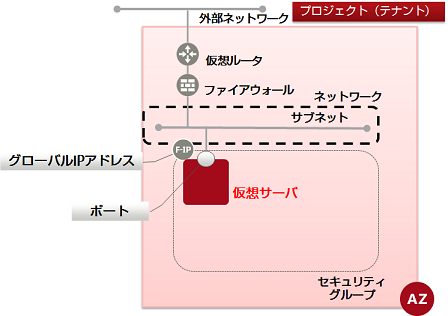
仮想サーバのOSとして以下のラインナップから選択します。仮想サーバ配備時に、使用したいOSイメージを選択してください。
IaaSが提供しているOSイメージについては「機能説明書」の「OS提供サービス」を参照してください。
一覧を表示するには、次のAPIを実行します。
$ curl -Ss $COMPUTE/v2/$PROJECT_ID/images/detail -X GET \ -H "X-Auth-Token: $OS_AUTH_TOKEN" | jq '.images[] | .name, .id, .status'
以下のようなフォーマットでレスポンスが返ってきます。
"<イメージ名>" "イメージID" "イメージのステータス"
レスポンスの例は以下のようになります。
"Ubuntu Server 14.04 LTS (English) 01" "ffa17298-537d-40b2-a848-0a4d22b49df5" "ACTIVE" "FJK5-TemplateBuilder-V02" "14117885-4104-45a1-9bcd-6dc572e9ee5f" "ACTIVE" "Windows Server 2012 SE 64bit (Japanese) 01" "30718484-1002-43bf-9cf5-f1777c6ed4cb" "ACTIVE" "Windows Server 2012 R2 SE 64bit (Japanese) 03" "5ab16551-c229-4611-834b-a16e074c187e" "ACTIVE" "Red Hat Enterprise Linux 6.5 64bit (English) 02" "db9766f0-c95c-4f1c-bb29-304a90405e3e" "ACTIVE" "Windows Server 2008 R2 EE 64bit SP1 (Japanese) 02" "dcbd4261-e5d1-4d49-9e4f-7434a14dbf4e" "ACTIVE" "CentOS 6.5 64bit (English) 03" "839c1db6-738c-4e2b-9a1d-c14977564203" "ACTIVE" "Windows Server 2008 R2 SE 64bit SP1 (Japanese) 02" "0e2bd896-0ede-4e00-bf71-248ef92c2202" "ACTIVE"
仮想サーバを作成する場合、イメージIDを指定します。